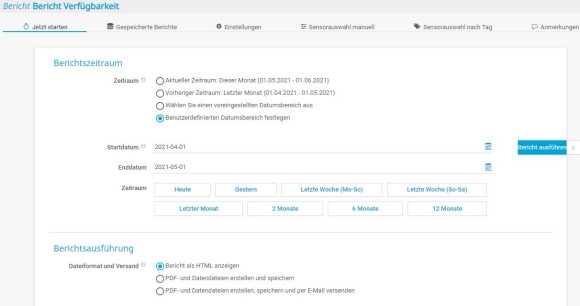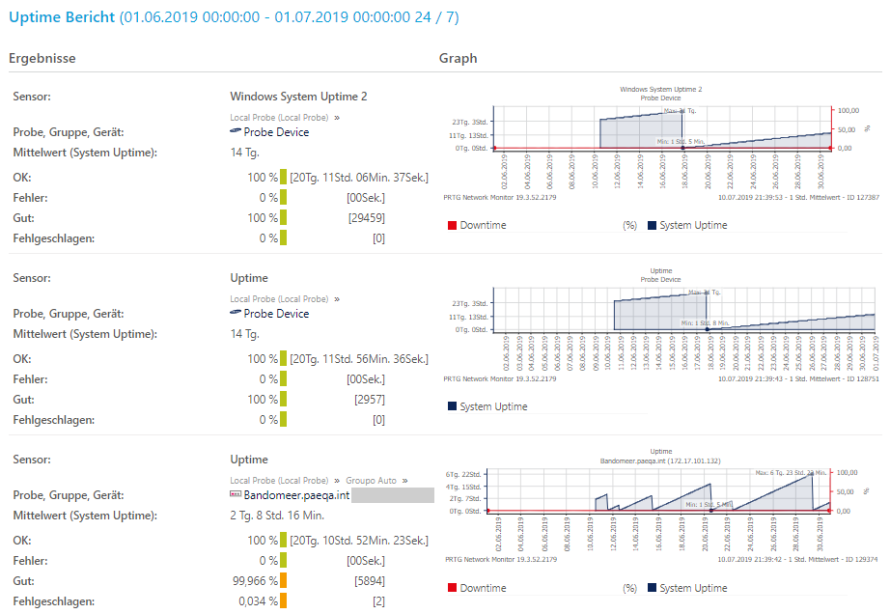Ihre PRTG Installation ist eingerichtet und läuft. Sie haben den Gerätebaum aufgebaut und konfiguriert und alle Monitoring-Objekte entsprechend Ihrer Netzwerkinfrastruktur organisiert. Sie haben E-Mail-, SMS- und Push-Benachrichtigungen eingerichtet und die jeweiligen Benachrichtigungsauslöser so konfiguriert, dass PRTG Sie bei Problemen alarmiert.
Nun möchte der CIO auch regelmäßige Berichte über die Betriebszeit und Verfügbarkeit einer kritischen Anwendung oder eines Dienstes, den Sie den Endbenutzern zur Verfügung stellen. Der CIO plant, diese Berichte auch mit dem Rest des Führungsteams zu teilen, sodass Sie die Berichte auf hohem Niveau halten müssen. Wie machen Sie das?
Vollständige Transparenz mit Echtzeit-Dashboards, Warnmeldungen und anpassbaren Sensoren
Führen Sie die folgenden Schritte aus, um einen neuen Bericht zu erstellen:
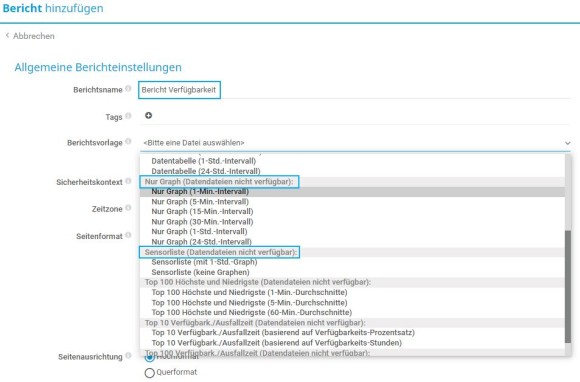
Berichte zeigen Monitoring-Ergebnisse basierend auf Sensordaten, die PRTG während einer bestimmten Zeitspanne gesammelt hat. Führen Sie die folgenden Schritte aus, um Sensoren nach Tag in den Bericht aufzunehmen und den Berichtszeitraum zu definieren:

Legen Sie als Nächstes die Zeitspanne fest, die der Bericht abdeckt, sowie weitere Einstellungen, z. B. ob Sie Perzentile und Datendateien in Ihren Bericht aufnehmen möchten.
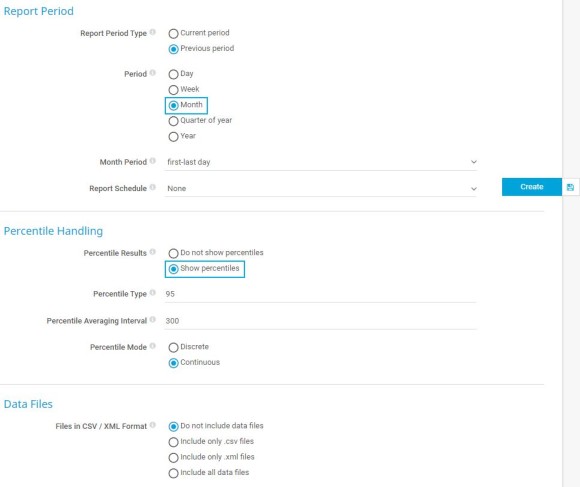
Benutzerdefinierte Alarme und Datenvisualisierung helfen Ihnen, Probleme schnell zu erkennen und zu vermeiden
Nachdem Sie den Bericht erstellt haben, wird die Registerkarte Sensorauswahl manuell geöffnet, auf der Sie zusätzlich zu den Sensoren, die Sie per Tag ausgewählt haben, ganze Probes, Gruppen, Geräte oder einzelne Sensoren manuell hinzufügen oder entfernen können.
Suchen Sie nach bestimmten Sensoren oder Schlüsselwörtern im Suchfeld oben rechts in der Geräte-Struktur. Verwenden Sie Drag & Drop, um Sensoren zu Ihrem Bericht auf der linken Seite hinzuzufügen.
Wenn Sie Sensoren manuell auswählen, haben Sie die Möglichkeit, sich nur auf bestimmte Kanäle eines ausgewählten Sensors zu konzentrieren. Aktivieren oder deaktivieren Sie das Kontrollkästchen vor einem Kanalnamen, um den Kanal ein- oder auszuschließen.
Gehen Sie zur Registerkarte Sensorauswahl nach Tag, um eine Liste aller Sensoren anzuzeigen, die Sie nach Tag hinzugefügt haben. Um Tags zu ändern, gehen Sie zurück zur Registerkarte Einstellungen.
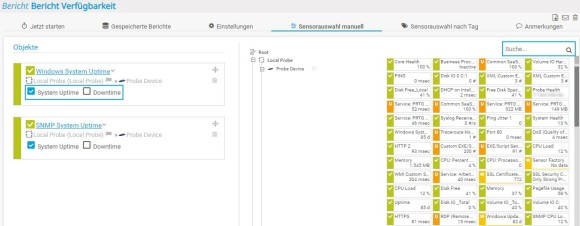
Nun können Sie den eigentlichen Report direkt ausführen. Führen Sie die folgenden Schritte aus: